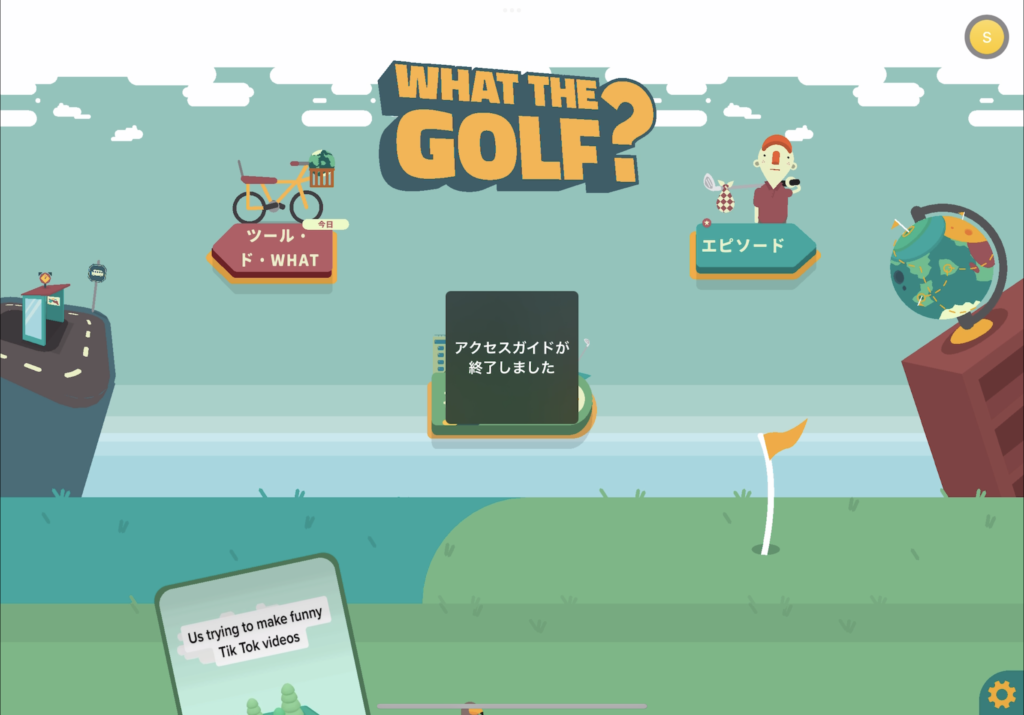子どもや友達などにiPadやiPhoneを貸した際に、特定のアプリ以外は見られないようにする方法です。以下、iPadの画面ですが、 iPhoneでも使い方は同じです。
設定方法
設定アプリを開き、「アクセシビリティ」→「アクセスガイド」をタップします。
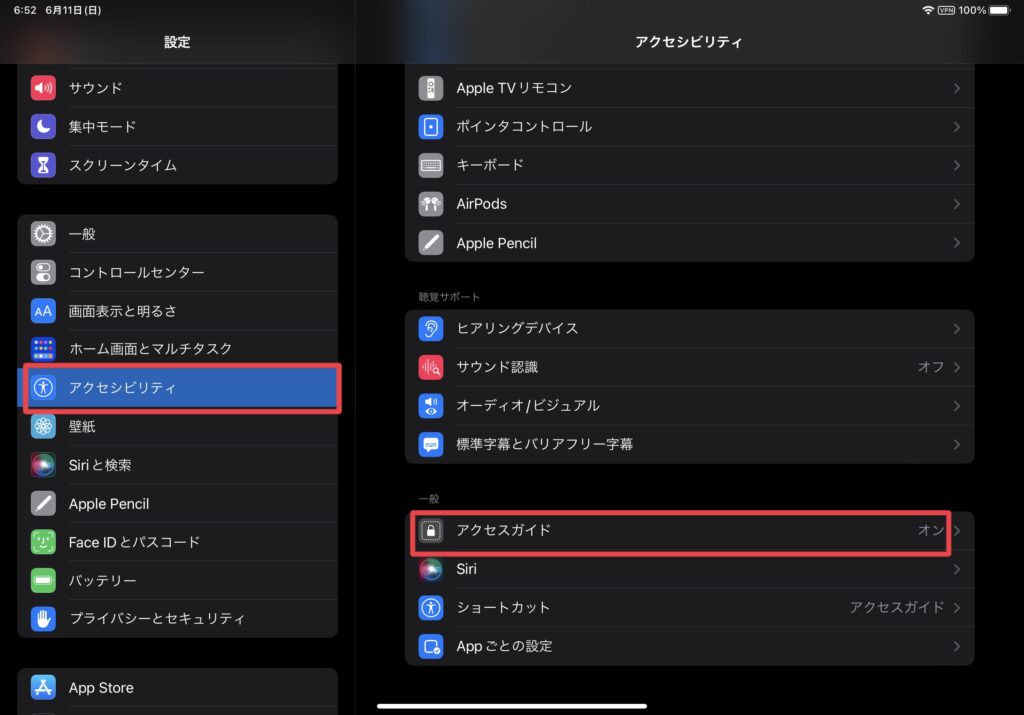
アクセスガイドをオンにします。
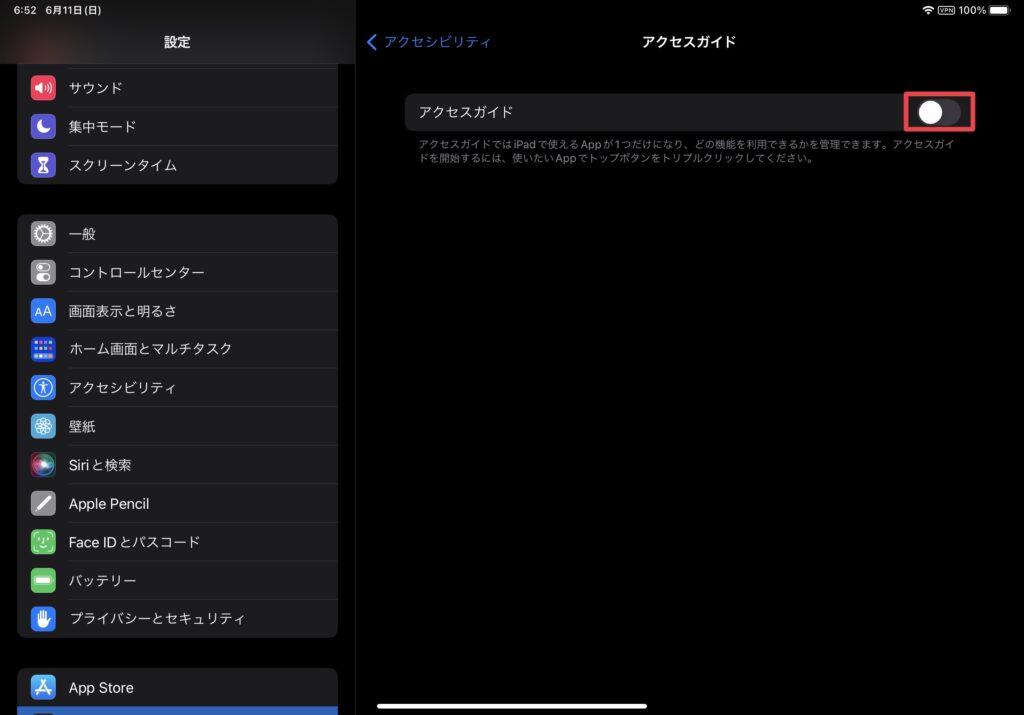
アクセスガイドがオンになると次のようにメニューが表示されます。これで設定は完了です。
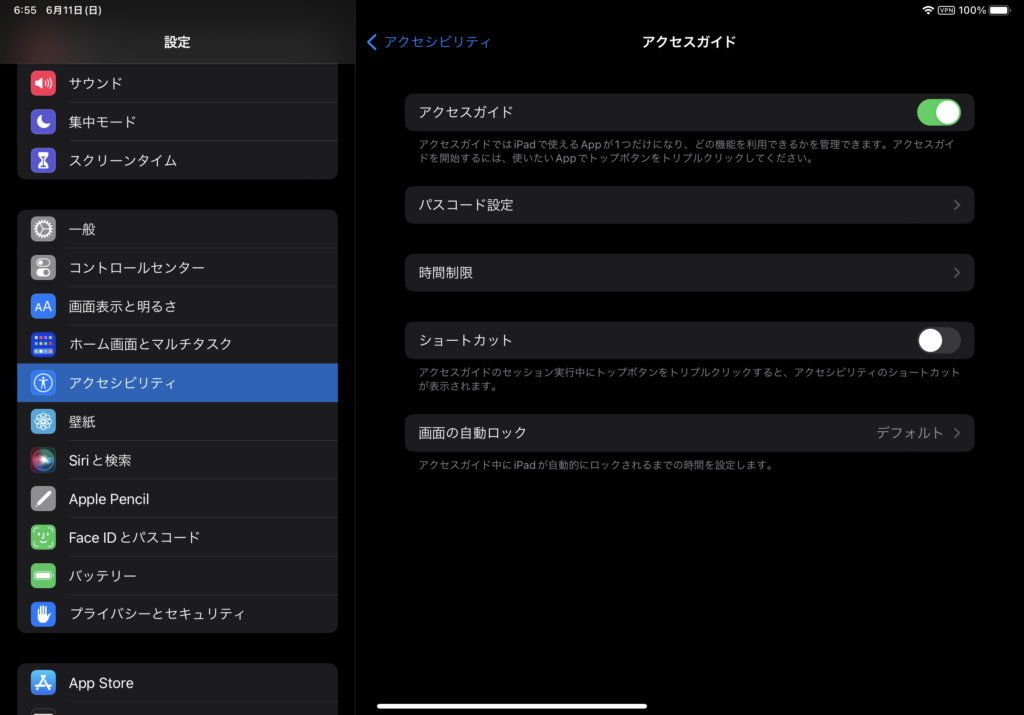
アクセスガイドの使い方
・アクセスガイドの開始
人に見せたいアプリを開いて、トップボタン(iPhoneはサイドボタン)をトリプルクリックします。アクセスガイドの画面になりますので「開始」をタップします。
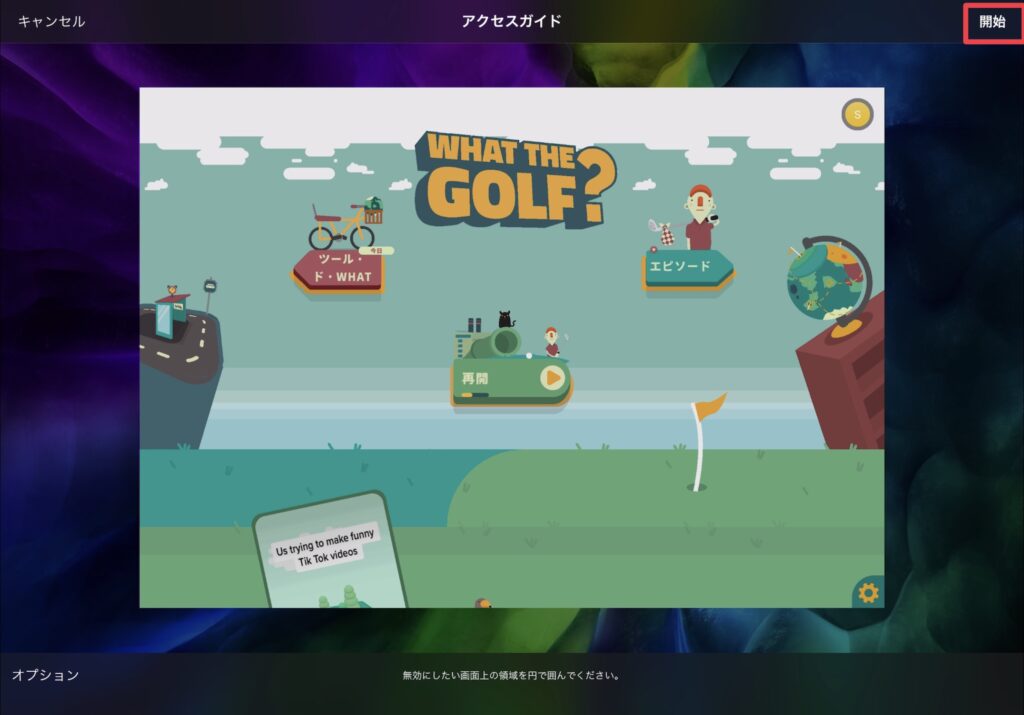
最初はパスコードの入力が求められますので、任意のコードを2回入力します。
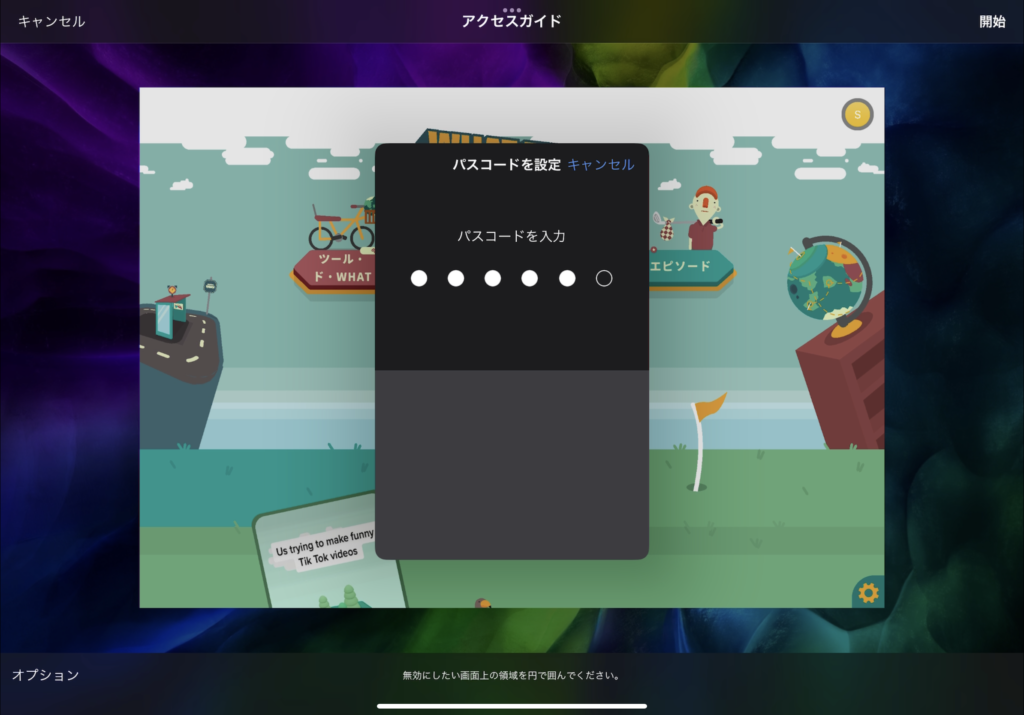
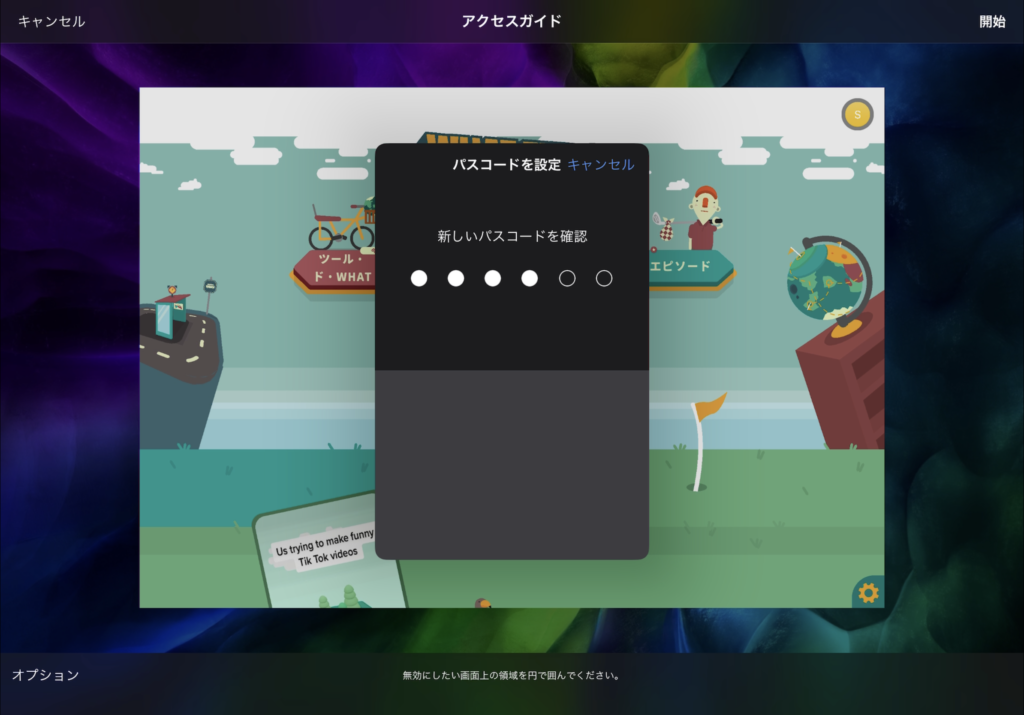
アクセスガイドの設定ができたら、画面中央に「アクセスガイドが開始されました」と表示されます。これでホーム画面に戻ったり他のアプリを表示することはできなくなります。
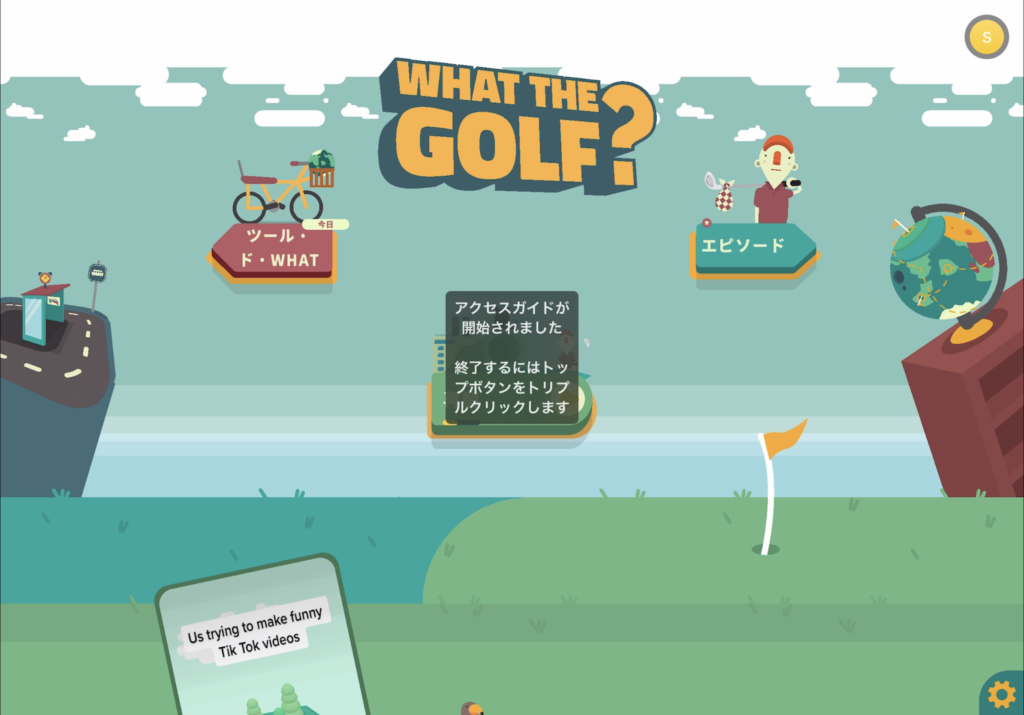
・アクセスガイドの終了
トップボタンをトリプルクリックします。パスコードの入力を求められますので、先程設定したパスコードを入力します。
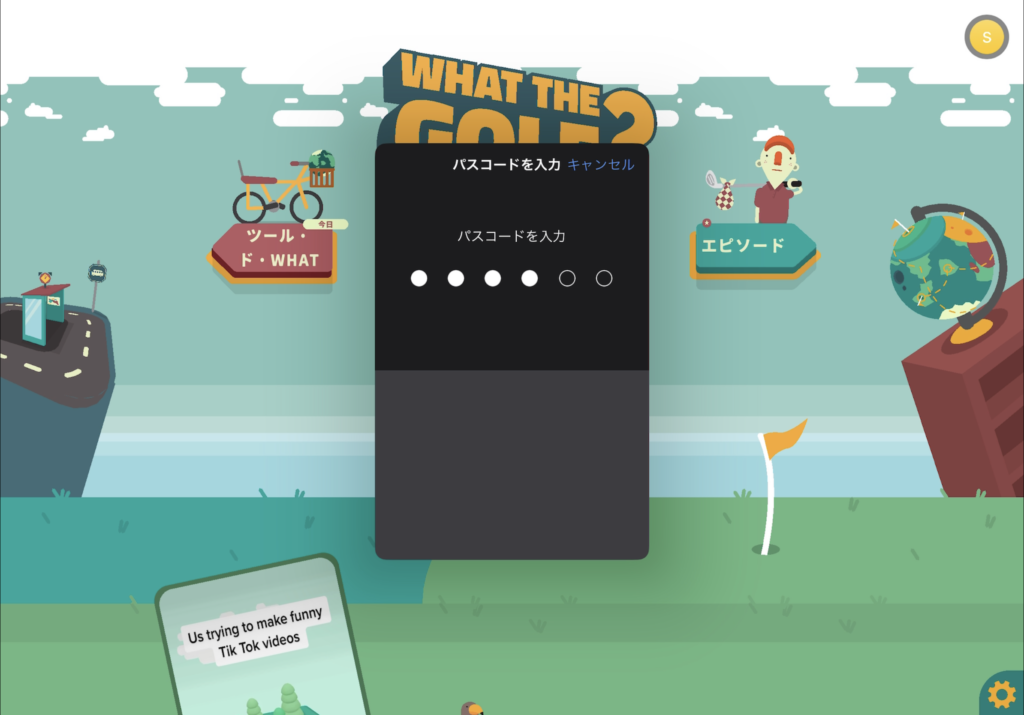
左上の「終了」をタップします。左下の「オプション」をタップして、ボリュームの変更や入力の可否を設定することができます。
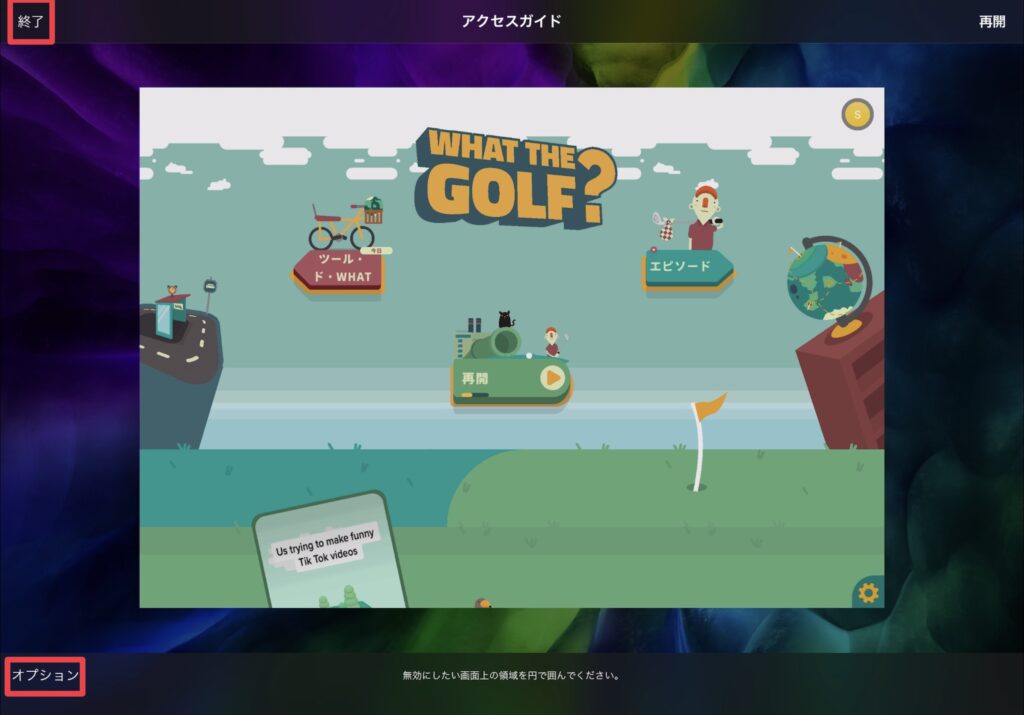
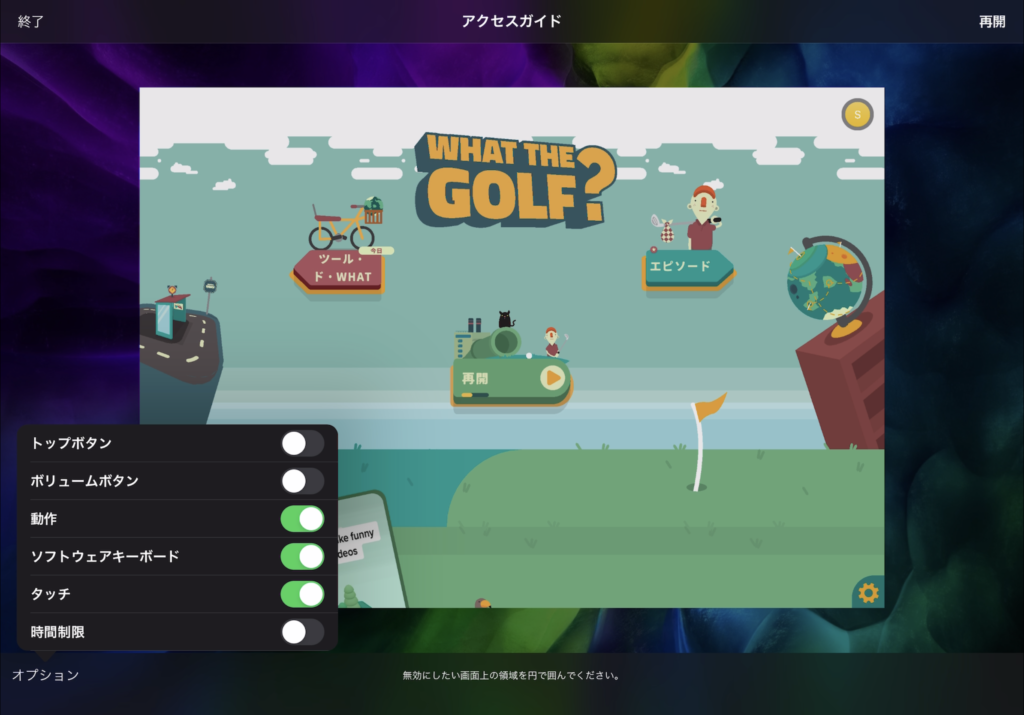
アクセスガイドが終了すると画面中央に「アクセスガイドが終了しました」と表示されます。